
В этой статье рассказывается о простых решениях для приложения YouTube, которое постоянно падает на планшете iPad Air 3 (2019). Узнайте, как решить эту проблему.
Когда речь заходит о бесплатной онлайн-трансляции видео, YouTube становится одной из самых популярных платформ. На самом деле, многие владельцы смартфонов установили приложение YouTube на свои устройства, будь то Android или iOS. Тот факт, что приложение поддерживается и поддерживается интернет-гигантом, делает его более надежным и стабильным. Однако это не является гарантией того, что YouTube полностью свободен от случайных ошибок. В конце концов, идеальных приложений не бывает. Интернет-приложения, такие как YouTube, более подвержены проблемам, связанным с ошибками сетевого подключения. Фактически, многие владельцы смартфонов сталкивались с проблемами при загрузке YouTube, проигрывании видео YouTube или доступе к определенным каналам YouTube из-за проблем с подключением к Интернету. Основная проблема, о которой идет речь в этом посте, связана с приложением iPad Air 3 для YouTube, которое продолжает падать. Читайте дальше, чтобы узнать, что вызывает сбой YouTube на вашем iPad Air и как это исправить.
Прежде чем мы продолжим, если вы ищете решение проблемы с вашим телефоном, попробуйте просмотреть наши страницы устранения неполадок, чтобы узнать, поддерживаем ли мы ваше устройство. Если ваш телефон находится в списке поддерживаемых нами устройств, перейдите на страницу устранения неполадок и найдите похожие проблемы. Не стесняйтесь использовать наши решения и обходные пути. Не волнуйся, это бесплатно. Но если вам все еще нужна наша помощь, заполните нашу анкету по проблемам iOS и нажмите «Отправить», чтобы связаться с нами.
Устранение неполадок в приложении iPad Air 3 для YouTube, которое продолжает падать
Следующие решения используются для устранения связанных с программным обеспечением и сетевыми факторами факторов, которые могли привести к сбою YouTube или невозможности его работы на iPad Air 3. Не забудьте протестировать запуск приложения после выполнения каждой процедуры, чтобы определить, является ли или нет не проблема решена. Также убедитесь, что ваш iPad Air получает быстрое подключение к Интернету. Медленное соединение, а также прерывистое соединение также могут быть основной причиной проблемы. Такие приложения, как YouTube, не смогут работать так, как задумано, и в итоге при таких обстоятельствах будут просто зависать.
Чтобы исключить другие возможные триггеры, вы можете попробовать выполнить каждый из этих последующих методов.
Первое решение: выйдите из приложения и перезапустите его.
Приложения могут попасть в случайные сбои по нескольким причинам. И в большинстве случаев симптомы переноса незначительны и поэтому легко устраняются простым перезапуском приложения. Если вы недавно использовали приложение YouTube и оставили его приостановленным или работающим в фоновом режиме, то вам необходимо завершить его, чтобы дать ему новое начало. Вот что вы должны сделать тогда:
- Перейдите на главный экран и дважды нажмите клавишу «Домой», чтобы просмотреть последние приложения.
- Проведите по предварительному просмотру приложения вверх, чтобы закрыть отдельное фоновое приложение.
- После очистки всех фоновых приложений коснитесь Начального экрана или нажмите клавишу Домой, чтобы вернуться на Начальный экран.
Попробуйте снова запустить приложение YouTube и посмотрите, устранена ли проблема. В противном случае продолжайте устранять неполадки и устранять другие факторы.
Как исправить iPhone 5, который не может воспроизводить видео YouTube
Второе решение: программно сбросьте ваш iPad Air, чтобы исправить приложение YouTube, которое продолжает падать.
Когда ваш телефон поддается незначительным сбоям прошивки, другие приложения могут также не работать должным образом. Чтобы убедиться, что это не мешает YouTube правильно работать на вашем iPad, выполните программный сброс, выполнив следующие действия:
- Нажмите и удерживайте кнопку питания / верха в течение нескольких секунд, пока не появится слайдер выключения питания.
- Перетащите ползунок, чтобы выключить устройство.
- Через несколько секунд нажмите и удерживайте кнопку питания / сверху, пока не появится логотип Apple
Мягкий сброс или перезапуск на устройствах iOS — это также способ очистки ненужных файлов, включая поврежденные временные данные, которые хранятся среди других кэшированных файлов на устройстве. Рекомендуется время от времени очищать кэш памяти вашего устройства, чтобы обеспечить плавную работу. Процесс не влияет на внутренние данные, сохраненные в памяти телефона, поэтому он не приводит к постоянной потере данных.
Третье решение: снимите / отключите ограничения приложений на вашем iPad Air.
Другая возможная причина того, почему приложение может не работать должным образом, заключается в том, что оно ограничено. Одна из новых функций, заложенных в новых устройствах Apple, включая iPad Air 3, — это так называемый контент. Ограничения конфиденциальности. Когда эта функция включена, она может препятствовать запуску определенных приложений на вашем устройстве. Чтобы убедиться, что это не останавливает и не приводит к сбою YouTube, проверьте и управляйте ограничениями на вашем iPad Air 3. Вот как это сделать:
- Нажмите «Настройки» на главном экране.
- Выберите время экрана.
- Нажмите Содержание Ограничения конфиденциальности.
- Перейдите в раздел «Разрешенные приложения» и убедитесь, что YouTube указан в списке.
- Чтобы снять все ограничения приложения, просто нажмите переключатель рядом с Контентом Ограничения конфиденциальности, чтобы отключить эту функцию.
После отключения ограничений на iPad Air 3 снова запустите приложение YouTube и посмотрите, как оно работает.
Как исправить приложение Gmail для iPhone 5s, которое не работает, продолжает падать
Четвертое решение: установите ожидающие обновления приложения.
Приложения, которые не обновлены, более подвержены нестабильности. Хотя YouTube регулярно получает обновления, все еще возможно, что некоторые критические обновления еще не установлены или не внедрены, особенно если вы не настроили автообновление приложения. В этом случае вам нужно будет вручную установить ожидающие обновления приложений через App Store. Просто убедитесь, что ваш iPad имеет доступ в Интернет, достаточно места в памяти и достаточное время автономной работы. Затем выполните следующие действия:
- На главном экране нажмите App Store. Это запускает приложение Apple Store.
- Прокрутите до нижней части экрана App Store и нажмите «Обновления». Появится список приложений с ожидающими обновлениями.
- Перейдите к списку приложений, а затем нажмите кнопку «Обновить» рядом с YouTube.
- Если доступно несколько обновлений приложения, нажмите кнопку «Обновить все» в правом верхнем углу экрана.
Обновления приложений не только предлагают новые функции, но, что более важно, они содержат исправления для исправления, чтобы избавиться от существующих ошибок в приложении и сбоев, вызванных некоторыми вредоносными программами и ошибками.
Пятое решение: переустановите приложение YouTube на iPad Air 3.
Приложение могло быть полностью повреждено и, следовательно, больше не могло работать снова, если не было переустановлено. Подобные вещи могут случиться с любыми приложениями, особенно когда вредоносное ПО поражает. В качестве разрешения удалите некорректное приложение, а затем загрузите и установите последнюю версию приложения на свое устройство. Вот как:
- На главном экране нажмите «Настройки».
- Выберите General.
- Коснитесь iPad Storage.
- Прокрутите список приложений и нажмите «YouTube».
- Нажмите на опцию Удалить приложение, затем подтвердите.
Кроме того, вы можете удалить приложение прямо с главного экрана. Просто следуйте этим шагам:
- Нажмите и удерживайте любой значок приложения на главном экране, пока все значки приложений не покачиваются.
- Нажмите X в верхнем левом углу значка приложения YouTube.
- Затем нажмите «Удалить», если будет предложено подтвердить, что вы хотите удалить приложение.
После удаления приложения перезагрузите iPad Air 3 (программный сброс), чтобы сбросить ненужные кэши, а затем выполните следующие действия, чтобы загрузить и установить последнюю версию приложения YouTube для вашего устройства:
- Нажмите, чтобы открыть App Store на главном экране.
- В поиске нажмите, введите или введите YouTube для iOS или просто приложение YouTube, затем нажмите значок поиска, который представлен увеличительным стеклом.
- Выберите приложение YouTube, которое совместимо с вашим устройством.
- Затем нажмите облачный значок или кнопку «Получить», чтобы начать загрузку приложения на телефон.
- Введите свой пароль Apple ID, если будет предложено продолжить.
Следуйте остальным подсказкам на экране, чтобы завершить установку приложения, а затем перезапустите iPad, чтобы обновить память и операционную систему.
Шестое решение: сброс настроек сети на вашем iPad Air.
Проблемы с сетевым подключением на устройстве также могут привести к сбою соответствующих приложений и прекращению их работы. Скорее всего, это произойдет, если YouTube начнет падать после внесения изменений в настройки вашей сети. Чтобы очистить это, сброс сети, вероятно, решит проблему. Это удалит все ваши текущие конфигурации сети, включая неправильные настройки, которые вызвали ошибки подключения к сети. После сброса вам нужно будет повторно ввести правильный пароль Wi-Fi, чтобы снова подключиться к сети Wi-Fi и вернуться в онлайн. Таким образом, обратите внимание на эту информацию, а затем выполните следующие действия, чтобы сбросить настройки сети на iPad Air 3:
- На главном экране нажмите «Настройки».
- Выберите General.
- Прокрутите вниз и нажмите Сброс.
- Выберите опцию Сброс настроек сети. Этот параметр удаляет все текущие настройки сети, включая сохраненные подключения Wi-Fi и Bluetooth, APN и другую информацию о сети.
- Введите пароль вашего устройства, когда вас попросят продолжить.
- Затем нажмите на опцию, чтобы подтвердить, что вы хотите сбросить настройки сети на вашем iPad Air 3.
Позвольте вашему устройству завершить сброс, а затем автоматически перезагрузится. Как только он загрузится, включите Wi-Fi и снова подключитесь к сети Wi-Fi, как в первый раз. Чтобы проверить подключение к Интернету, запустите приложение браузера и попробуйте перемещаться по различным веб-сайтам. Если вы можете просматривать все сайты без каких-либо ошибок, то ваш Интернет хорош. Онлайн-приложения также должны работать должным образом. Попробуйте снова запустить приложение YouTube и посмотреть, не восстановилось ли оно и не работает ли оно снова правильно.
как исправить iPhone 5c Приложение Facebook, которое не открывается, не может использовать Facebook
YouTube по-прежнему не работает или работает неправильно на iPad Air 3?
Если YouTube продолжает падать после исчерпания всех предыдущих методов, вполне вероятно, что проблема не будет устранена с вашей стороны. Возможно, что канал YouTube, к которому вы пытаетесь получить доступ, если нет, сам сервер YouTube в настоящее время испытывает некоторые технические трудности. Если приложение YouTube падает только при попытке доступа к определенному каналу, то, скорее всего, это просто отдельная проблема для этого канала, которая в настоящее время недоступна. Если приложение YouTube вообще не работает, вы можете сообщить о проблеме в службу поддержки Google на YouTube для получения более сложных решений и процедур устранения неполадок.
связаться с нами
Мы стремимся помочь нашим читателям решить проблемы с их телефонами, а также научиться правильно использовать их устройства. Так что, если у вас есть другие проблемы, вы можете посетить нашу страницу устранения неполадок, чтобы вы могли самостоятельно проверить статьи, которые мы уже опубликовали, и которые содержат решения общих проблем. Кроме того, мы создаем видео, чтобы продемонстрировать, как все делается на вашем телефоне. Посетите наш канал Youtube и подпишитесь на него. Благодарю.
Оцените статью!

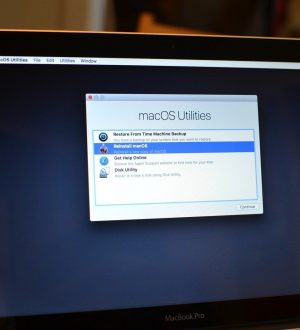
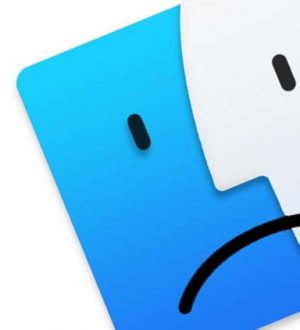
Отправляя сообщение, Вы разрешаете сбор и обработку персональных данных. Политика конфиденциальности.